facebook広告を効果的に運用するためには、Meta(facebook) pixel(ピクセル)の活用が必須です。そしてMeta(facebook)ピクセルは、idを埋め込む事でサイト全体を紐づけしていく方法が一般的な活用方法になります。そこで今回は、Meta(facebook)ピクセル及びピクセルidの基本的な使い方や設定の方法、利用の際の注意点などについて紹介していきます。
facebook広告の効果を分析したい、Meta(facebook)ピクセルを使いたいけど使い方が分からない、という人はぜひ目を通してください。
Meta(facebook) pixel(ピクセル)とは?
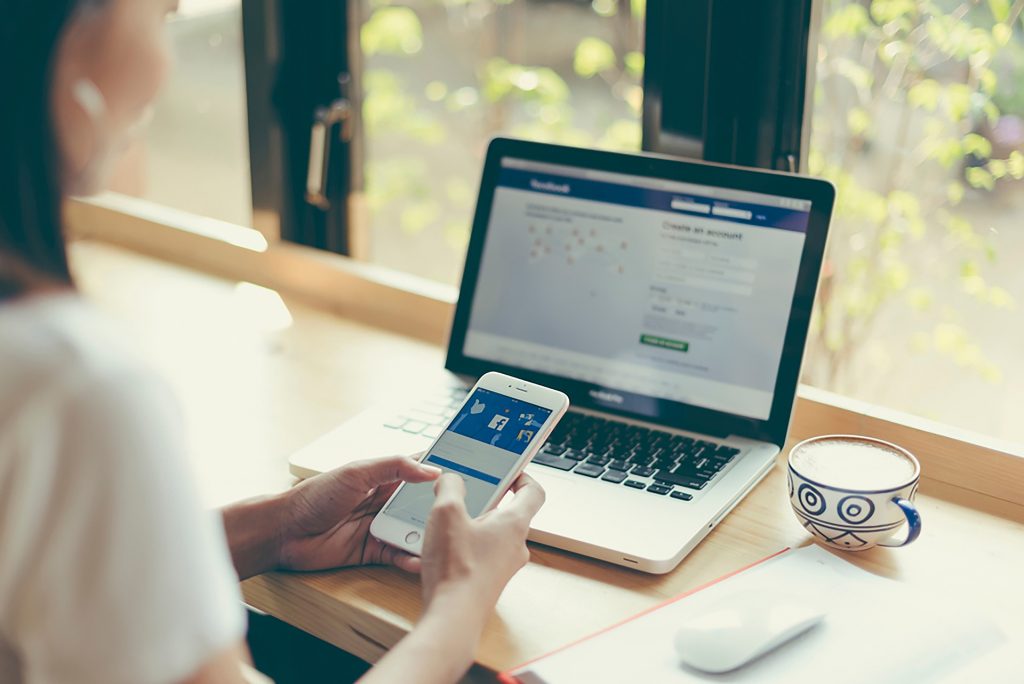
Meta(facebook)ピクセルとは、facebook広告を効果的に利用するためのツールです。簡単に言うと、facebook広告の効果を分析したり、興味のあるユーザーにより広告が表示されたりといった効果が見込めます。
Meta(facebook)ピクセルの利用方法は、自身のWebサイトにfacebookピクセルのidを貼りつけるだけです。そのidを貼りつけたサイトを閲覧したユーザーの分析を行ったり、そのユーザーに積極的にFacebook広告を表示したりするなどして効率的な広告効果を狙います。
例えば、商品購入後のサンクスページにMeta(facebook)ピクセルコードを貼りつければ、自分のサイトから商品を買ってくれたユーザーの情報が分析可能です。また、一度購入実績のあるユーザーにfacebook広告を表示しやすくすることで、リピート購入の可能性が上がります。
このようにMeta(facebook)ピクセルを利用することで、facebook広告によって得られたコンバージョン効果を分析したり、リターゲティングデータを作成する事ができます。因みに今回の記事でよく使われる用語は、簡単に解説すると以下の通りです。
・コンバージョン:Webサイトにおける最終的な成果(購入実績)の事
・リターゲティング(リマーケティング):過去に自分のサイトを訪れたり購入実績のある人に再度広告を表示して、リピート購入を狙う手法の事
・イベント:クリックやページ切り替え等、何らかの操作や挙動の変化の事
Meta(facebook)ピクセルによってFacebook広告を効果的に利用することができるので、自分のECサイトにfacebook広告を利用するのであれば、必須のツールと言えるでしょう。
Meta(facebook)ピクセルで出来る事
Meta(facebook)ピクセルの利用によって出来るようになることは、大きく分けて以下の4つが挙げられます。
・コンバージョン計測:facebook広告によってどんなユーザーがどのページに訪れたのか分析することができます。長くページに留まる人はどんなユーザーか、実際に購入してくれる人はどんなユーザーか、逆にすぐブラウザバックするのはどんなユーザーか、そういった情報を分析することでより良いサイトを作る事ができるのです。
・リターゲティング設定:一度サイトに訪れたユーザーにfacebook広告が再度表示されやすくするように設定できます。興味を持ってくれた人に広告を表示するので、不特定多数に広告を表示するよりも、facebook広告のコストパフォーマンスが高くなります。
・広告の最適化:facebook内のシステムを最適化することで、細かい設定をせずともある程度コンバージョンを得られやすいように、自動で広告を配信してくれます。
・広告を届けたいユーザーの検索:顧客データとfacebook内のユーザーデータを照らし合わせて、将来顧客になりそうなユーザーにfacebook広告を表示することができます。
このように、Meta(facebook)ピクセルは単純なユーザー分析だけでなく、効果的なfacebook広告の表示にも大きな効果をもたらすので、Facebook広告を利用している人は絶対に設定したほうがいいツールと言えます。以前は少しわかりにくいフォーマットでしたが、2017年にアップデートが入り、画像のように一目で分かりやすくなりました。ピクセル設定やデータのトラッキングも簡単にできるようになったので、ぜひ活用してみましょう。
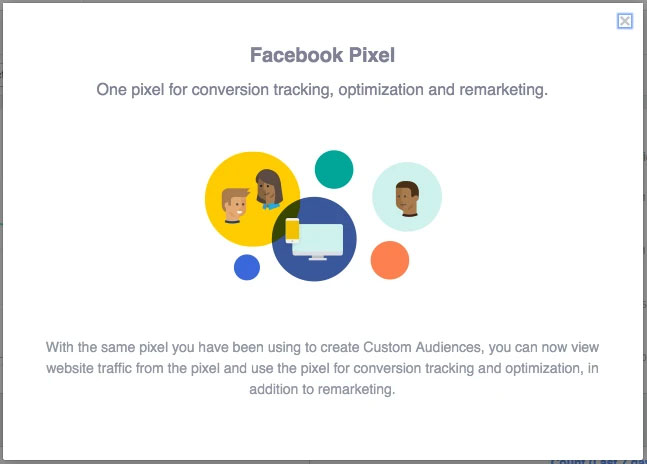
Facebook広告を効果的に!Meta(facebook)ピクセルの機能紹介
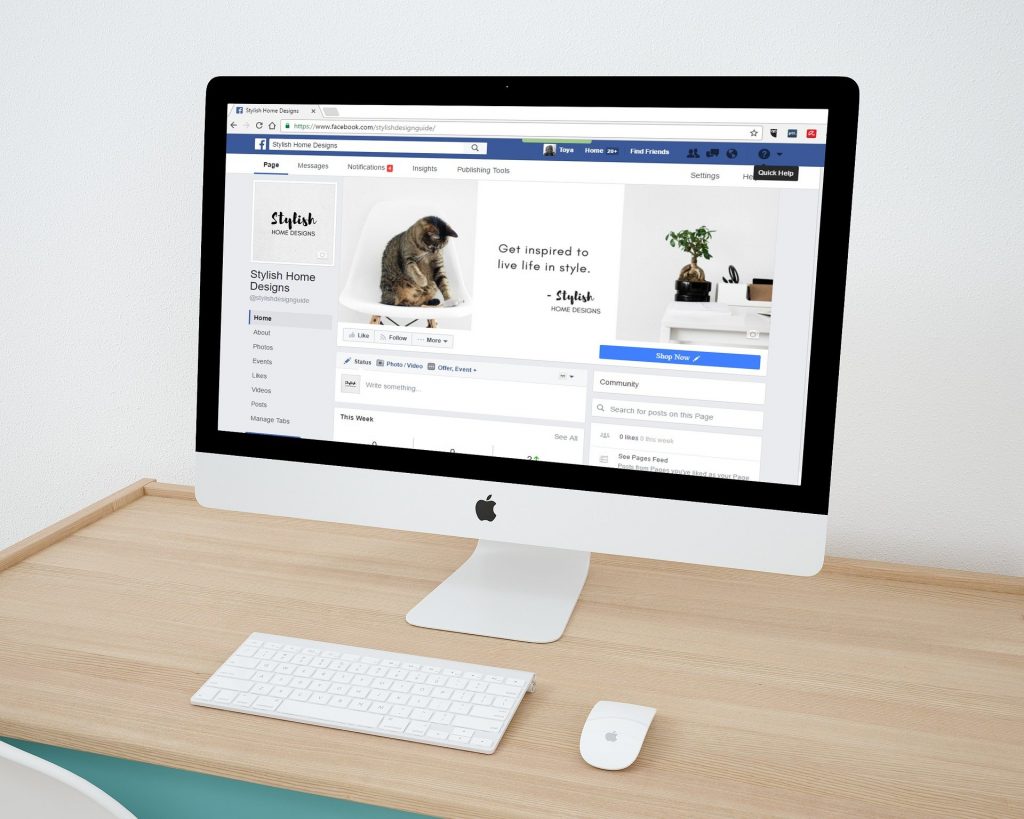
続いては、Meta(facebook)ピクセルの主要効果について、より詳しく解説していきます。主に以下の3つの効果が見込めます。
・カスタムオーディエンス(類似オーディエンス)
・カスタムコンバージョン
・カスタムイベント及び標準イベント
どれもfacebook広告を効果的に利用する上で非常に便利な機能なので、Meta(facebook)ピクセルを利用する際はしっかり覚えておきましょう。
Meta(facebook)ピクセルの機能:カスタムオーディエンス(類似オーディエンス)
カスタムオーディエンスとは簡単に言うと、facebook利用者の中で過去に自分のサイトを訪れた人を見つけ出す機能です。いつどのページを見てどんな商品を購入してくれたのかが、一目でわかるようになります。
そして類似オーディエンスは、カスタムオーディエンスで検索したユーザーの中からさらにユーザーの傾向を絞って検索する仕組みです。この二つを利用することで、よりコンバージョン確率の高いユーザーにfacebook広告を発信することができます。
広告を発信する際は、ユーザーを共通の枠に基づいたグループ分けを行う事ができ、それぞれに応じて別のFacebook広告を発信する事ができます。例えば過去24時間以内にサイトを訪れた人と、3か月前にサイトを訪れた人では、同じ広告では十分な効果が得られません。そのユーザーがいつ自分のサイトに訪れたのか、どのページを多くチェックしたかによってFacebook広告を切り替えていく必要があります。
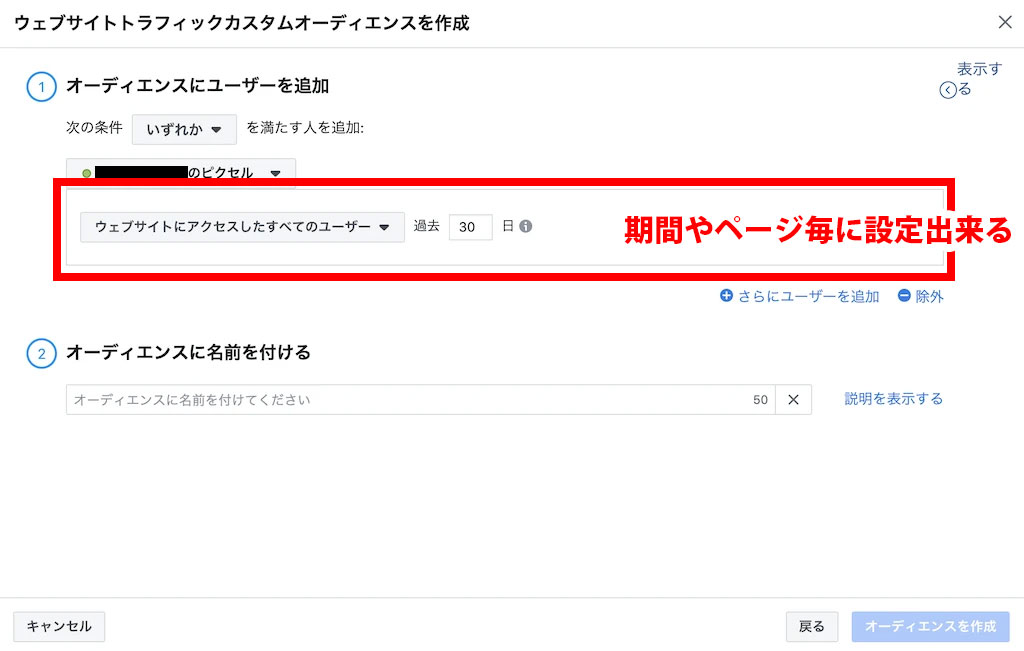
上の画像のように、ユーザーが訪れた期間やページ毎にカスタムオーディエンスの設定ができます。全員に同じ広告を表示するよりも、より効果的なコンバージョンを見込めるでしょう。
facebookピクセルの機能:カスタムコンバージョン
カスタムコンバージョンとは、Meta(facebook)ピクセルによって蓄積したデータを元にイベントやURLのルールを設定できるものです。通常の検索では絞り込めないような条件付けや、情報の最適化ができるようになるので、より効果的な広告の打ちだしが可能になります。後述する標準イベントでは対応しきれない部分も、カスタムコンバージョンであればトラッキングすることができるため、より複雑な情報分析が可能です。
カスタムコンバージョンは1つの広告アカウント毎に100個まで登録できます。ただし不要なものは削除できるので、数に困る事はないでしょう。
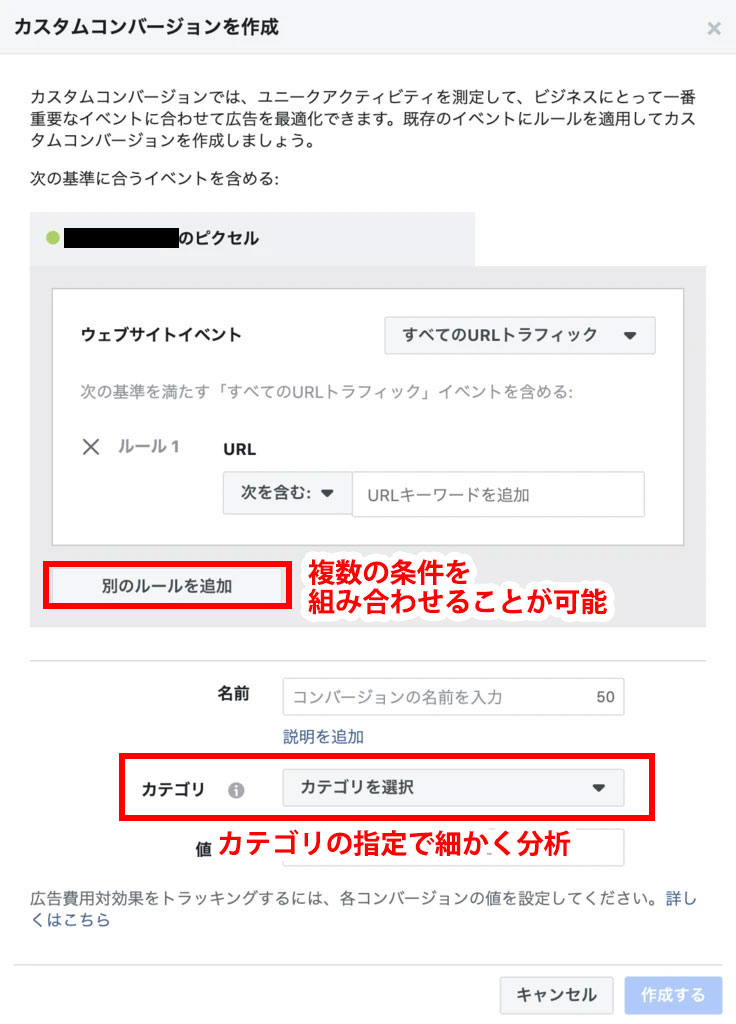
カスタムコンバージョンを作成する際は、上の画像のようにコンバージョンのカテゴリーを選択したり、金額別に追跡することができます。そのため、標準イベントでは拾えないような、「1万円以上の靴を買った人を追跡する」「赤い靴を買った人を追跡する」「3点以上買った女性のみを追跡する」といった細かい分析ができるようになるのです。
また、カスタムコンバージョンは一度作成されると、広告の最適化の有無にかかわらず全ての広告をトラッキング可能になります。カスタムコンバージョンごとのコンバージョン率等も分析できるようになるので、どの広告、カスタムコンバージョンが効果的に機能しているか確認するための指標となるのです。
カスタムコンバージョンに応じて広告の最適化を行う場合は、以下の画像のようにコンバージョンからURLを入力し、必要なものを選択してください。
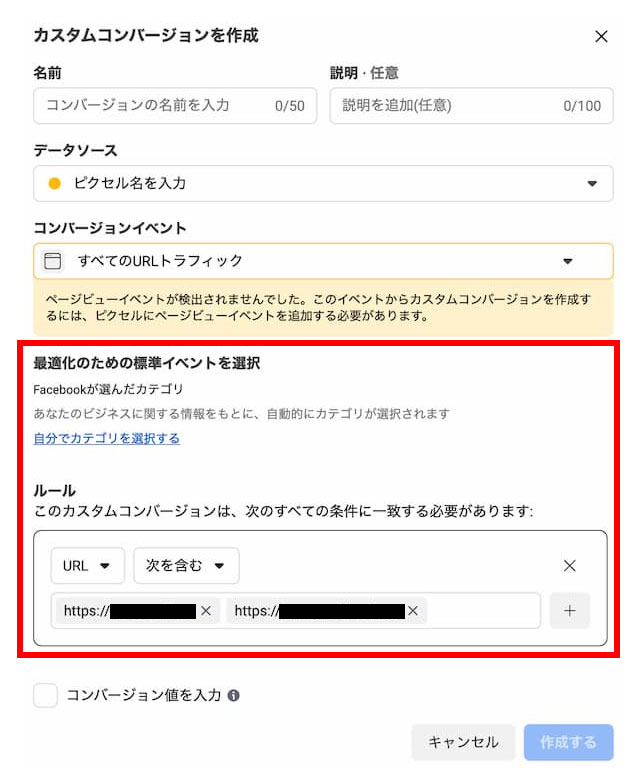
Meta(facebook)ピクセルの機能:カスタムイベント及び標準イベント
標準イベントは、facebook側が事前に定義したアクションの事で、2023年9月時点で17項目のトラッキングが可能です。トラッキング可能な項目は、商品がショッピングカートに追加された時や、商品の無料トライアルを申し込んだ時、購入や登録が完了した時などです。詳しくは下記のページに詳細が載っているので、参考にしてください。
参考:リファレンス – Meta(facebook)ピクセル
カスタムイベントでは、上記の標準イベントでは追えない項目を個別に設定してトラッキングすることができます。例えば一定金額以上の購入者のみを追跡するなどです。
カスタムコンバージョンとの違いは、紐づけ方法です。カスタムコンバージョンがURLに紐づけられるもので、標準イベント及びカスタムイベントは、関心のあるページにコードを追加することで追跡が可能になります。
カスタムコンバージョンと組み合わせる事で、より詳しいトラッキングか可能になります。利用傾向としては、多機能な方が標準イベント及びカスタムイベントで、簡単に設定できるのがカスタムコンバージョンと覚えておきましょう。
Meta(facebook)ピクセル及びidを設定する方法

Meta(facebook)ピクセルの有用性を解説したところで、続いては実際にMeta(facebook)ピクセルを設定する方法を紹介していきます。
Meta(facebook)ピクセルの設定には、大きく分けて二つの手順が存在します。
・ピクセルベースコードを全てのサイトページに設置
・コンバージョン計測用タグをサンクスページ(商品の購入後に表示されるページ)に設置
この二つを行う事で、サイトを訪れたユーザーへのリマーケティングや、購入者に対してのコンバージョン計測ができるようになるのです。1つずつ手順を見ていきましょう。
Meta(facebook)ピクセルid発行のための手順
具体的な手順は以下の通りです。画像と解説にそって操作していけば誰でも設定できるので安心して下さい。
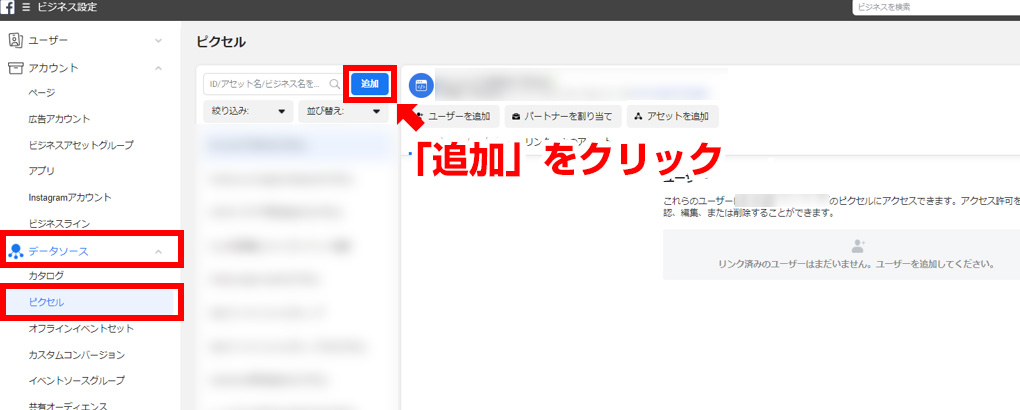
1.facebook広告マネージャーを開き、「ビジネス設定」→「データソース」→「ピクセル」の順にクリックします。

2.ピクセル名を入力して「次へ」をクリックします。ピクセル名は自分が分かりやすいもので大丈夫です。
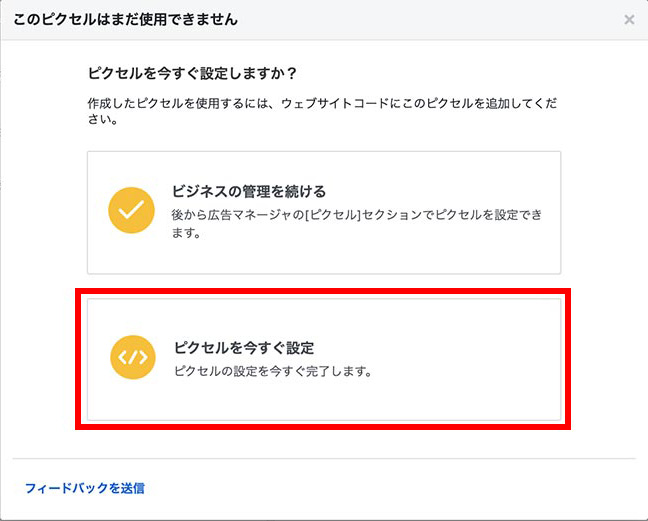
3.「ピクセルを今すぐ設定」をクリックします。
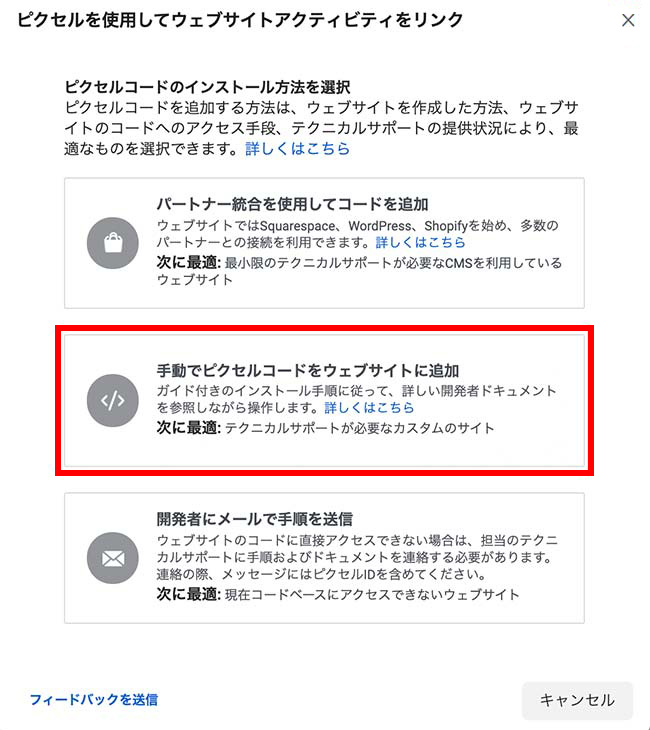
4.「手動でピクセルコードをウェブサイトに追加」をクリックします。

5.表示されたピクセルコードを全てのウェブサイトに設置します。
※上の画像は一例として、GTM(Google Tag Manager)に貼りつける際のものです。タグの種類はカスタムHTMLにし、トリガーはAll pages、ピクセルコードを貼りつけるのはヘッダーセクションの下部</head>の直前です。この時に、「document.writeをサポートする」にチェックを入れるのを忘れないようにしましょう。
発行手順の解説に戻ります。
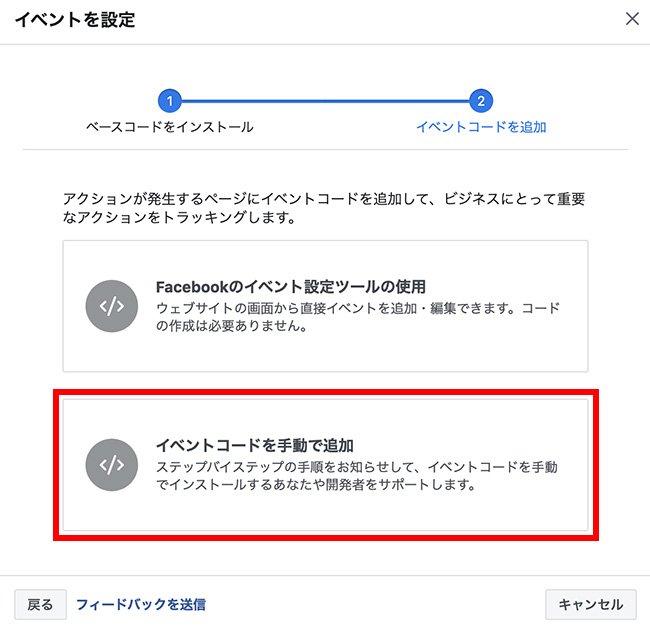
6.「イベントコードを手動で追加」をクリックします。
7.「eコマースと小売」をクリックし、該当職種を選択します。曖昧であればその他を選択して構いません。
8.標準イベントを選択します。なるべくCVアクション(自分にとって利益になりやすいユーザーの行動)に近い標準イベントを選びましょう。その際、画面下部のイベントコードをコピーします。
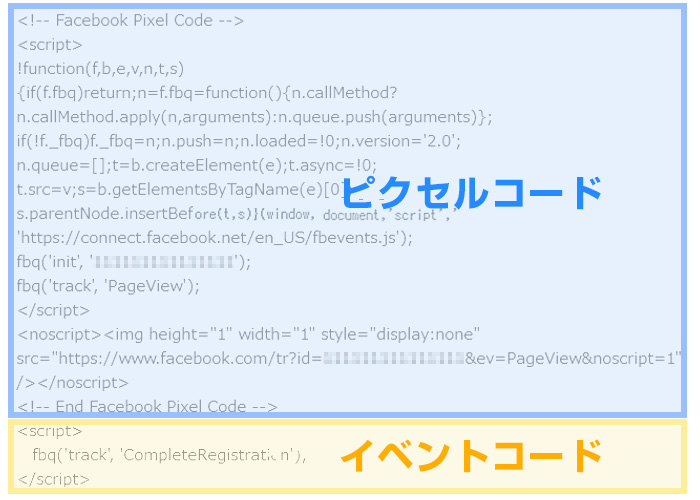
※この時、上の画像のように、ピクセルコードとイベントコードをつなぎ合わせたものがCVタグとなります。これをサンクスページに設定します。
引き続き手順を解説します。
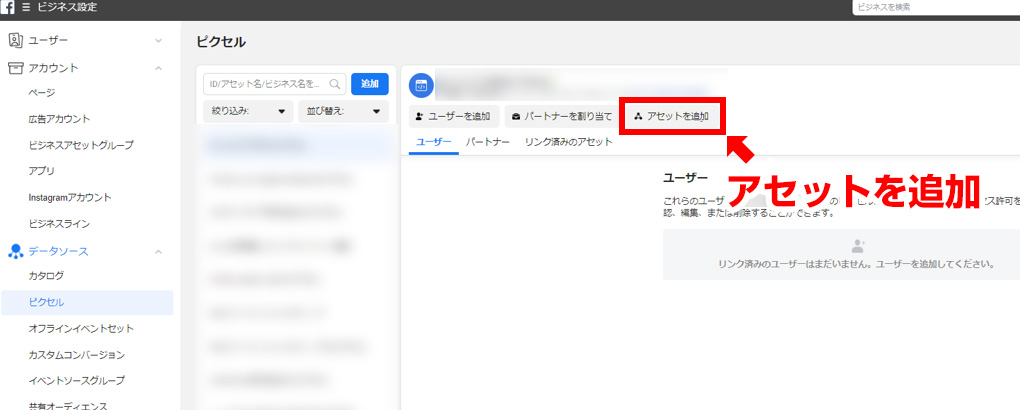
9.「アセットの追加」をクリックします。
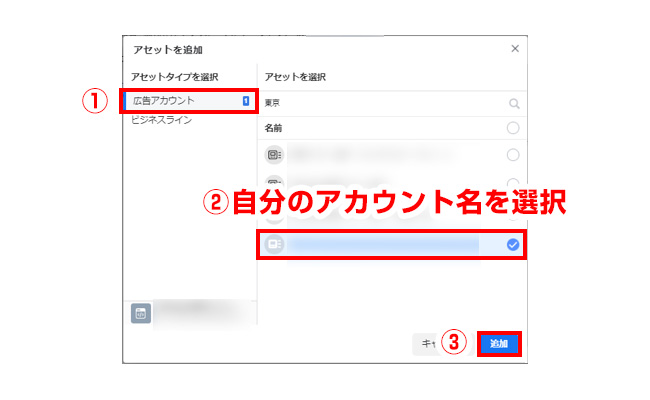
10.「広告アカウント」をクリックし自分のアカウント名を検索します。見つけたら右端のチェックを付け、「追加」をクリックします。
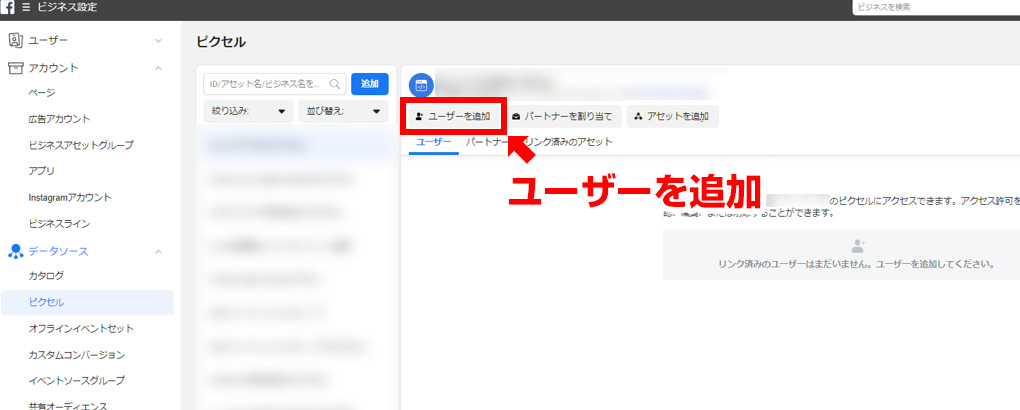
11「ユーザーを追加」をクリックします。
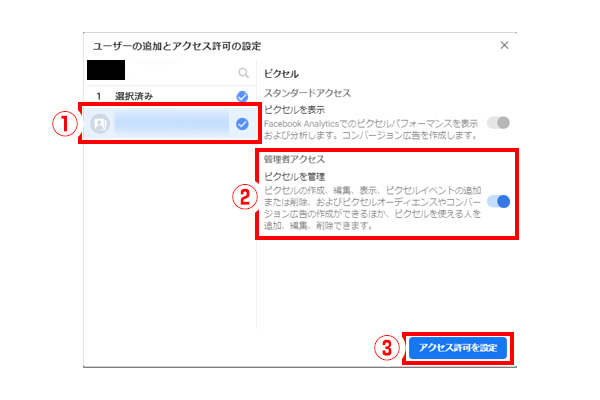
12.「ユーザーの追加とアクセス許可の設定」から、ピクセルを管理・設置するユーザーへ権限を付与する。
Meta(facebook)ピクセルコードをWebサイトに埋め込む
Meta(facebook)ピクセルコードを実際にWebサイトに埋め込む手順を紹介していきます。まずは以下の画像をご覧ください。
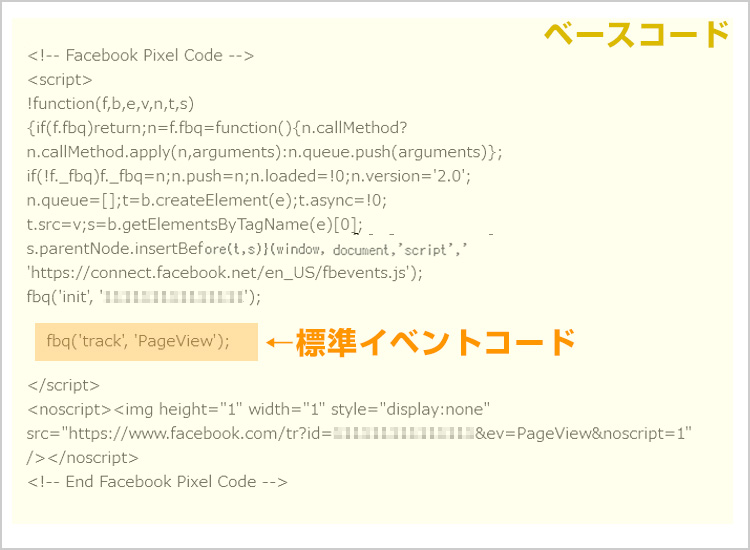
こちらがMeta(facebook)ピクセルコードです。そして厳密にはこのコードの中に、ベースコードと標準イベントコードが存在しています。コード全体をベースコード、そして中央やや下の少し間の間にある一行のコードを標準イベントコードと言います。
ベースコードは、サイト全体に貼りつけるためのコードです。ベースコードにはユーザーのアクションを記録する仕組みがあり、これによってユーザーのアクションデータを収集します。
標準イベントコードは、Webサイトで発生する特定のアクションを計測するコードです。上の画像では「支払い情報の追加」に対してのアクションを記録できます。詳細は公式サイトにも載っていますが、他にもカードの追加情報や登録情報の追加など、様々なアクションを記録可能です。
続いて、ベースコード及び標準イベントコードを追加する手順を解説していきます。コード自体は英文の羅列で難しく感じますが、今回はコードの内容を覚える必要はありません。画像の通りに操作すれば大丈夫です。
ベースコードは、Meta(facebook)ピクセルがサポートされているCMS(デジタルマーケティング)であればコードをそのまま追加すれば大丈夫です。どのCMSがサポートされているかは公式サイトで確認できます。
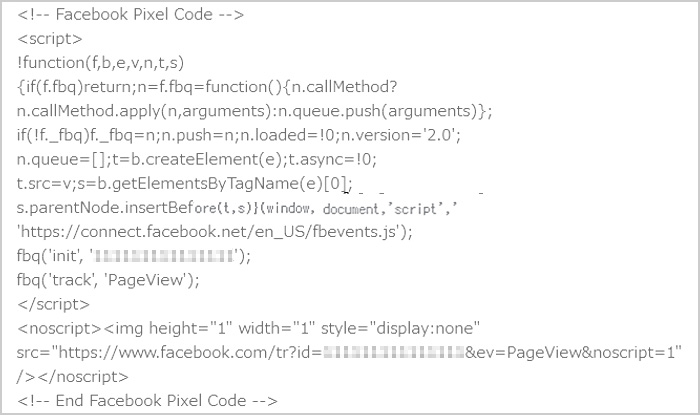
サポート外の場合は、上の画像のようなJavaScriptコードを直接埋め込む事もできます。埋め込みの際は、ヘッダーセクションの下部にある</head>の上にコードを埋め込んでください。
標準イベントコードの追加には、二つの方法があります。「facebookのイベント設定ツールを利用する」方法と、「イベントコードを手動で追加する」方法です。
イベント設定ツールを利用する場合は、以下の流れで設定していきます。
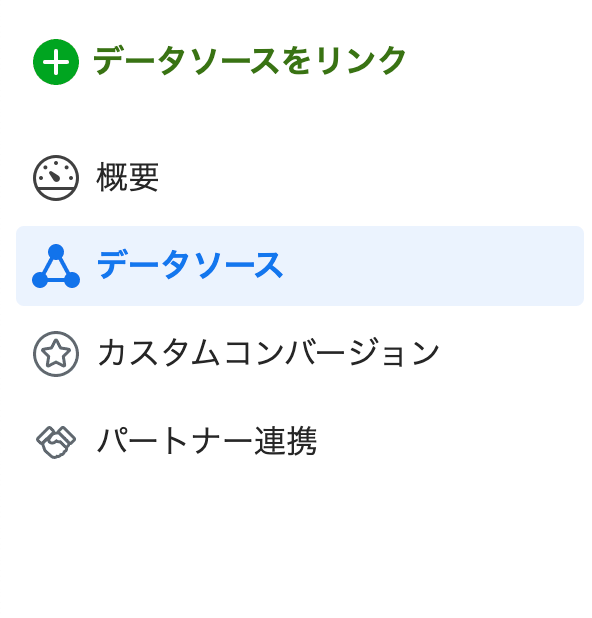
1.広告マネージャーのメニューから「データソース」を選択します。
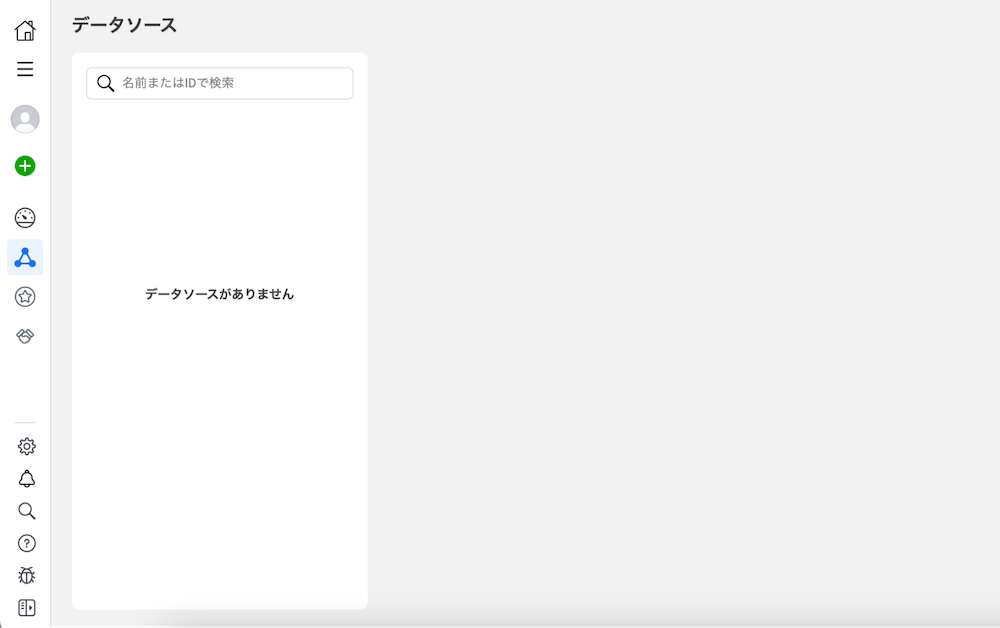
2.設定するピクセルを選択し、「ピクセルの設定を続行」をクリックします。
3.「Metaピクセル」を選択して「リンクする」をクリックします。
4.「手動でコードをインストール」を選択し、「ピクセルベースコード」をコピーします。
5.ウェブサイトのヘッダーを探すか、CMSまたはウェブプラットフォームのテンプレートを探します。
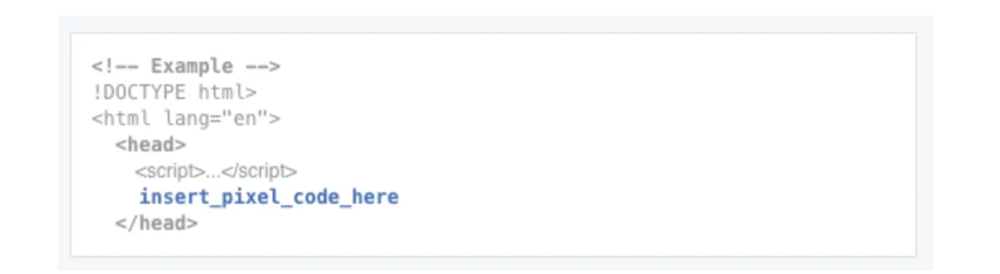
6.ヘッダーセクションの末尾にあるhead終了タグのすぐ上に、ベースコードを貼り付けます。
7.「次へ」をクリックし、「イベント設定ツールを開く」を選択します。
8.画面の指示に従ってウェブサイトにイベントを追加します。
手動で追加する場合は、「完了」をクリックします。
尚、設定の後は正常に追加されたかどうかイベントマネージャーで確認しておきましょう。
Meta(facebook)ピクセルを活用してコンバージョンを計測する

続いては、Meta(facebook)ピクセルの主目的であるコンバージョンの計測方法について紹介していきます。
コンバージョン計測を行う事で、コンバージョンに至るまでにたどってきたキーワードやページを分析することができ、ユーザーの検索目的がより明確に見えるようになります。設定しておくのとしていないのでは、分析力に雲泥の差が生まれるので、ぜひ計測までの手順を覚えて、効果的に利用しましょう。
Facebook広告とピクセルのコンバージョンタグを紐づける
コンバージョンタグの紐づけは、事前にコンバージョン計測用のコードをサンクスページを設置してから、広告と紐づけます。
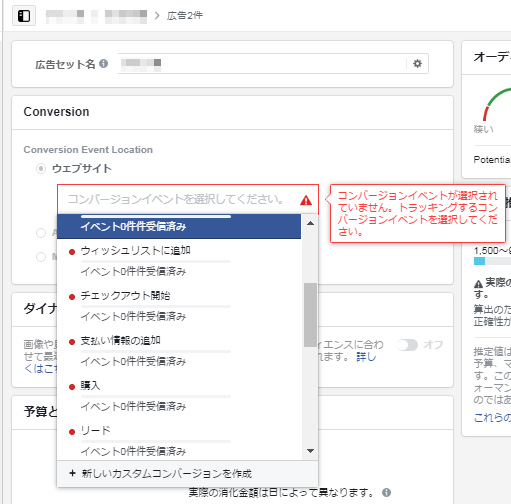
コンバージョンタグを紐づけする際は、Facebook広告を作成する際の「広告セット」の項目から「Conversion」を選択します。作成したコンバージョンタグ一覧が表示されるので、そこから広告と紐づけするコンバージョンタグを選択しましょう。
カスタムコンバージョンのメリット・デメリット
カスタムコンバージョンには、多くのメリットがあります。カスタムコンバージョンを使えば、通常ではMeta(facebook)ピクセルのイベントコードを使わなくても、コンバージョンの計測を行う事ができます。
また、カスタムコンバージョンはURLに紐づけられているため、追加でコードを作らなくていいので簡単に新しいイベントが作成ができるのです。コンバージョンを作成する時の自由度も高く、不要であれば削除も自在です。設置も簡単にできるので初心者であっても扱いやすいのは大きなメリットと言えるでしょう。
ただし、オーディエンスの作成ができないというデメリットがあります。オーディエンスとは、指定したユーザーに広告を表示する仕組みですが、カスタムコンバージョンではこのオーディエンスを作成して特定層に広告を表示させることができないのです。
カスタムコンバージョンの作成手順
実際にカスタムコンバージョンを作成する際の手順は以下の通りです。画像を使いながら分かりやすく解説していきます。
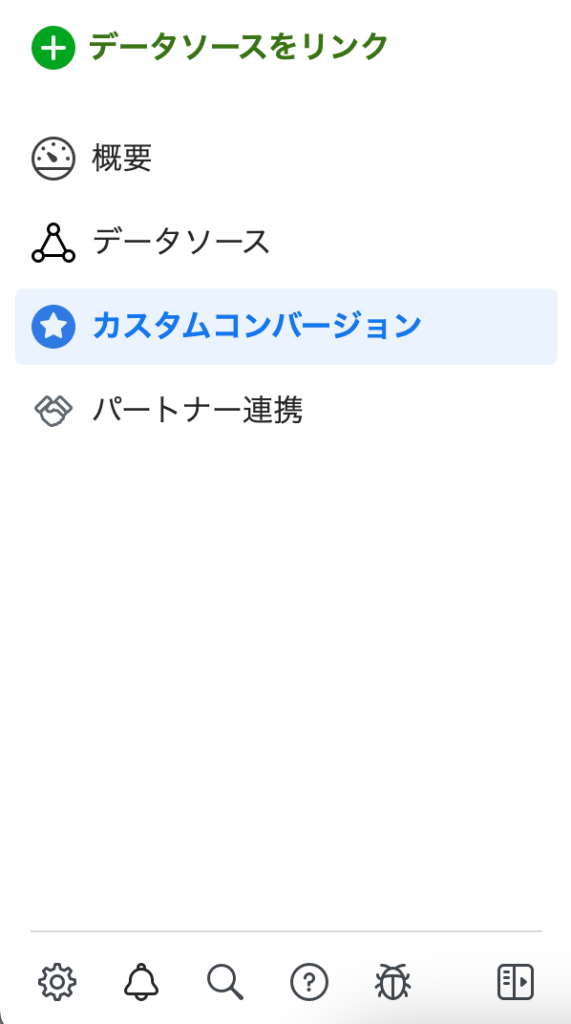
1.広告マネージャーを開き、メニューより「カスタムコンバージョン」をクリックします。
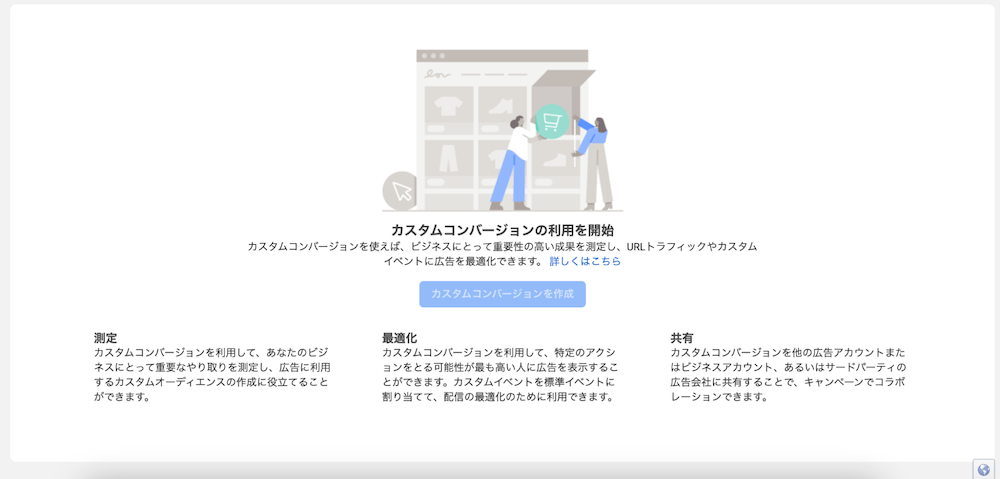
2.「カスタムコンバージョンの作成」をクリックします。
3.カスタムコンバージョンの名前を作成します。
4.任意で説明を追加します。
5.データソースを選択します。
6.「コンバージョンイベント」として「すべてのURLトラフィック」を選択します。
7.以下のURLルールを追加します。
・「ルール」の最初のドロップダウンで「URL」を選択します
・2番目のドロップダウンで、[次を含む:]、[次を含まない:]、または[次と同じ:]を選択し、より詳細なアクションでイベントを絞り込みます。
8.「作成する」をクリックします。これでカスタムコンバージョンが作成されました。
カスタムコンバージョンと広告の紐づけ
作成したカスタムコンバージョンは、広告と紐づけなければ効果がありません。前述したコンバージョンタグと同様、広告を作成する際に「広告セット」→「Conversion」を選択し、作成したカスタムコンバージョンを選択して紐づけを行いましょう。
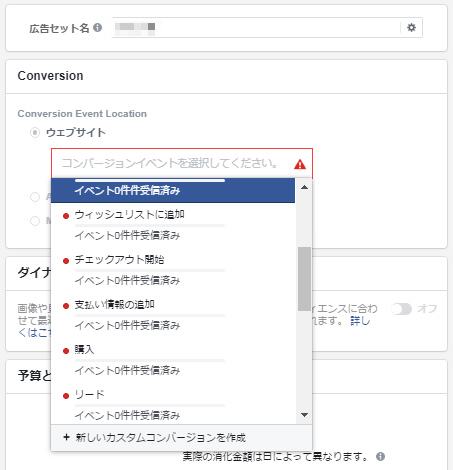
Facebook広告でピクセル及び標準イベントが正常に設置されているか確認する
ピクセルや標準イベントが正常に設置されていないと、正しく分析を行う事ができません。確認の方法は主に2種類あり「facebook広告の管理画面で確認」するか「Google Chorme拡張機能のfacebookピクセルヘルパーを利用する」のいずれかです。
拡張機能は事前にインストールが必要なので、facebook広告の管理画面で確認するのが手っ取り早いです。今回はこちらの方法を紹介していきます。
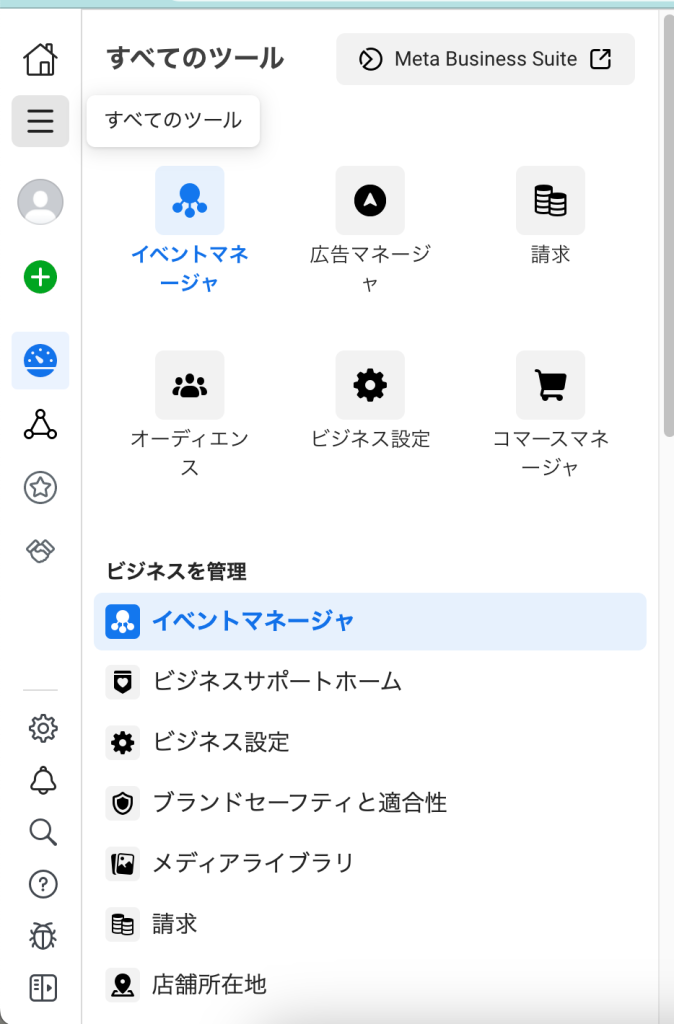
1.管理画面を開いて、「ショートカットメニュー」→「イベントマネージャー」の順にクリックし、確認するアカウントを表示します。
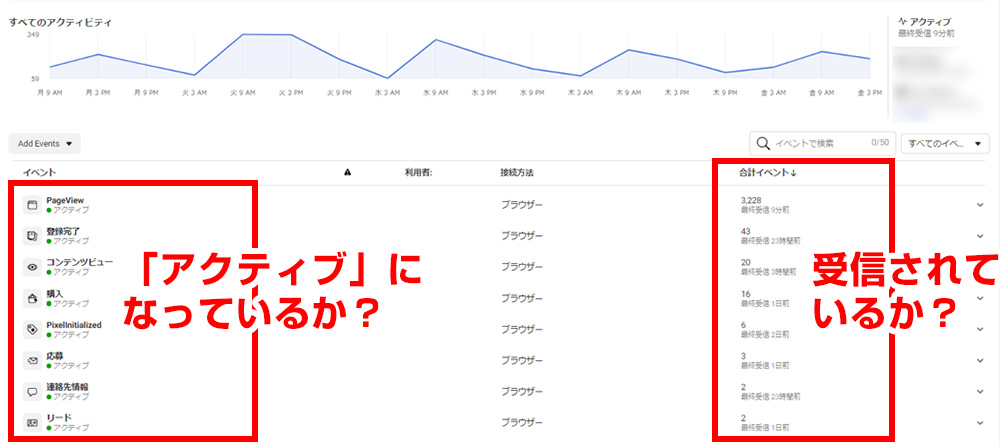
2.ステータス画面の「アクティブ」の左側が緑になっていて、設定したイベントが受信されていれば、正常に設置されています。
Meta(facebook)ピクセルを利用する際に覚えておくことと注意点

ここまで紹介したように、Meta(facebook)ピクセルはユーザー動向を把握するために非常に重要なツールです。可能な限り活用して、効果的な情報収集に努めましょう。
ただし、Meta(facebook)ピクセルを正しく活用するためには、最低限覚えておくことや注意点もあります。しっかり頭に入れておき、間違った使い方をしないように気を付けましょう。
【Facebookピクセルの注意点】最低限のコーディングの知識
コーディングとは、プログラミング言語を使ってソースコードを作成することです。facebookピクセルの設定にはHTMLやJavaScriptが使われるため、最低限これらの知識があったほうがイレギュラーの事態に対応できます。
基本的にはコーディング作業は不要、コーディング知識が無くても作業が出来るのですが、手動で対応が必要になった時などはコーディングの知識も多少なり必要になってきます。専門的な知識まではなくてもいいので、最低限コードのどれが何を表しているかくらいは覚えておいた方がいいでしょう。
【Facebookピクセルの注意点】測定効果の定義を把握する
計測ツールと言えば、facebook広告以外にもGoogle Analyticsなどがあり、両者を併用している人も多いでしょう。併用自体は問題ないのですが、実は両者の計測値は同一ではなく、それぞれ差異があるのです。ツール毎の測定効果の定義を正確に把握しておくことで、分析ミスを減らすことができます。
具体的な差異は以下の通りです。
・facebook広告:ユーザーベースでの計測(コンバージョンまでに使われていた一連のデバイスを計測)
・Google analytics:Cookieベースでの計測(デバイス毎に1カウントと計測される)
【Facebookピクセルの注意点】イベントコードは1ページに1つまで
1つのページに使用できるイベントコードは1つまでです。複数のイベントコードを利用するとカウントが重複してしまい、正確なデータ収集ができなくなってしまうからです。facebook広告がシステムを最適化する際にも悪影響を及ぼすので、1ページに1イベントコードのルールは順守しましょう。
【Facebookピクセルの注意点】イベントコードを設置したら必ず動作チェックをする
イベントコードが正しく設置されていないと、正常な動作ができず正確なデータを計測できません。動作チェックの方法は前述した通りなので、設置後に必ず正常に作動しているか確認をしてください。
イベントコードの正確な反映まで数十分程度かかる場合もあるので、動作チェックをする際は少し時間を空けてから行いましょう。
Meta・Facebookピクセルまとめ

Meta(facebook)ピクセルを利用することで、単純にfacebook広告のコンバージョン効果を挙げるだけでなく、顧客データを細かく分析することができるようになります。広告の配信も最適化できるので、Meta(facebook)ピクセルやピクセルidの活用は、広告効果の上昇を狙う上で非常に重要です。
Google Analytics等と組み合わせる事で、そのコンバージョン測定の制度はさらに上がります。今回紹介した内容を参考に、Meta(facebook)ピクセル及びidへの理解度を深め、広告をさらに効果的に利用していきましょう。








